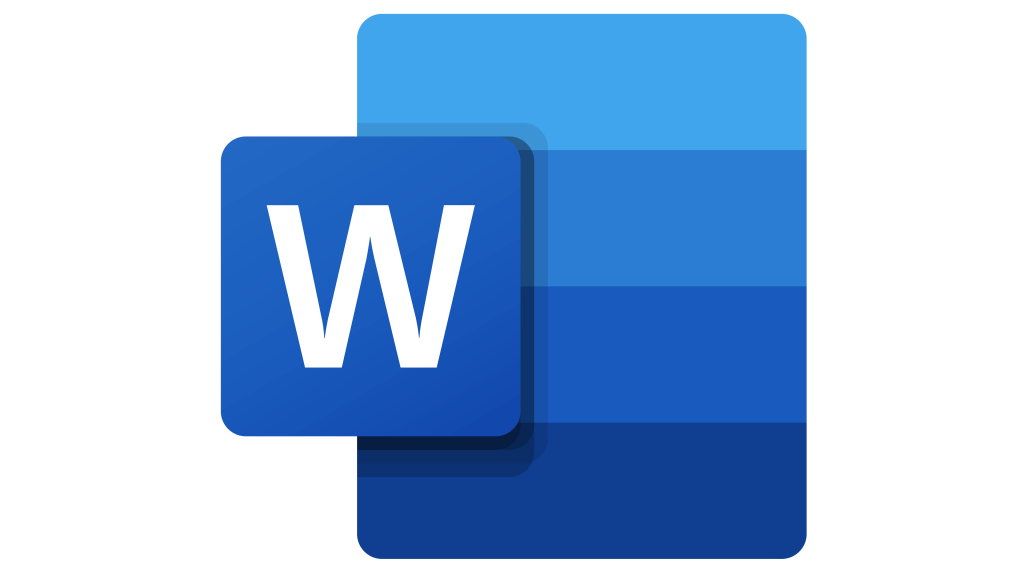272
Obrázek můžete v aplikaci Microsoft Word zprůhlednit v několika málo krocích. Je však důležité použít správné nástroje a aplikace
Jak zprůhlednit obrázek v aplikaci Word
Obrázky můžete snadno zprůhlednit v aplikaci Microsoft Word 365 nebo Office 2021. Tento úkol není obtížný, ale lze jej zvládnout v několika jednoduchých krocích.
- Nejprve otevřete obrázek v aplikaci Word a umístěte jej na zvolené místo v dokumentu. Nyní klikněte na obrázek. Poté otevřete kartu „Formáty obrázků“.
- V dílčí položce najdete oblast „Barva“. Vyberte ji.
- Slovo nyní otevře další okno a nabídne vám několik možností změny barvy obrázku. Někdy se v dolní části nachází také položka „Možnosti barvy obrázku“. Vyberte položku
- V pravé části obrazovky se nyní otevřou další možnosti úprav. Najdete zde také oblast „Průhlednost obrázku“.
- Otevřete složku Průhlednost obrázků. Průhlednost obrázku si pak můžete přizpůsobit v procentech.
Kdy má smysl zprůhlednit obrázek v aplikaci Word
Často může být užitečné zahrnout do textu grafiku. Aby obrázek působil spolu s textem harmonicky, nabízí aplikace Word možnost zprůhlednění obrázků.
- Píšete-li ve Wordu texty nebo textové moduly a chcete je zkrášlit obrázkem, může být užitečné obrázek zprůhlednit. Díky tomu bude text snadno čitelný a obrázek na pozadí snadno rozpoznatelný.
- V případě potřeby můžete vložit i několik obrázků. Dbejte však na rozvržení a poměr obrázků v textu.
- Nebojte se s aplikací Word trochu experimentovat. Vyzkoušejte, které průhledné obrázky se do textu hodí nejlépe. Pokud výsledek nevyhovuje vašim požadavkům, můžete všechny změny vrátit zpět pomocí myši nebo klávesové zkratky (Ctrl+Z).